Timelapse-filmer
Stillbilder som tagits i ett angivet intervall kan automatiskt sammanfogas till en 4K- eller Full HD-timelapse-film. En timelapse-film visar hur ett motiv ändras under en mycket kortare tidsperiod än i verkligheten. Det är effektivt för statiska observationer av landskap som förändras, blommor som växer, månens rörelser etc.
Timelapse-filmer spelas in i MP4-format med följande kvalitet: (NTSC)/
(PAL) i 4K-inspelning och
(NTSC)/
(PAL) i Full HD-inspelning.
Observera att bildfrekvensen uppdateras automatiskt för att matcha [: Videosystem]-inställningen ().
-
Välj [
: Timelapse-film].
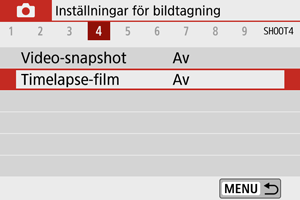
-
Välj [Timelapse].
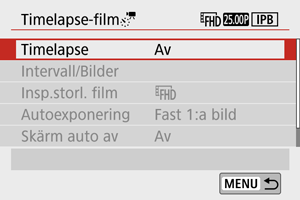
-
Välj en scen.
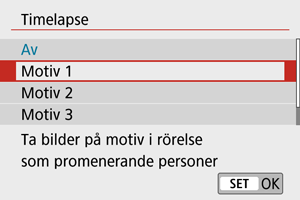
- Välj en scen som ska passa inspelningssituationen.
- Välj [Egen] för att få frihet vid manuell inställning av inspelningsintervall och antal bilder.
-
Ställ in inspelningsintervall.
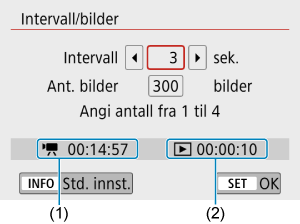
- Välj [Intervall/Bilder].
- Välj [Intervall] (sek.). Använd
-knapparna för att ställa in ett värde och tryck sedan på
.
- Se [
: Tid som krävs] (1) och [
: Uppspelningstid] (2) medan du ställer in den.
När [Egen] är inställt
- Välj [Intervall] (min.:sek).
- Tryck på
för att visa
.
- Använd
-knapparna för att ställa in ett värde och tryck sedan på
. (Återgår till
.)
- Registrera inställningen genom att välja [OK].
-
Ställ in antal bilder.
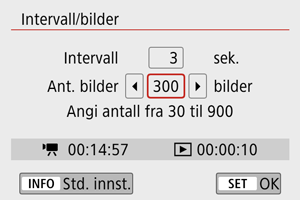
- Välj [Antal bilder]. Använd
-knapparna för att ställa in ett värde och tryck sedan på
.
- Se [
: Tid som krävs] och [
: Uppspelningstid] när du ställer in siffran.
När [Egen] är inställt
- Välj siffra.
- Tryck på
för att visa
.
- Använd
-knapparna för att ställa in ett värde och tryck sedan på
. (Återgår till
.)
- Kontrollera att [
: Uppspelningstid] visas inte i rött.
- Registrera inställningen genom att välja [OK].
Var försiktig
- [Uppspelningstid] visas med rött om kortet inte har tillräckligt med ledigt utrymme för det angivna antalet bilder. Även om kameran kan fortsätta spela in kommer inspelningen att avslutas när kortet blir fullt.
- [Uppspelningstid] visas i rött om [Antal bilder]-inställningen resulterar i en filstorlek som överstiger 4 GB för ett kort som inte är formaterat i exFAT (). Om du fortsätter att spela in i det här läget och filmfilstorleken når 4 GB avbryts inspelningen av timelapse-filmen.
Obs!
- Med [Motiv *] begränsas intervall och antal bilder för att passa typen av motiv.
- Mer information om kort som kan lagra timelapse-film (kortprestandakrav) finns i Krav på kortprestanda (filminspelning)).
- Om antalet bilder ställs in på 3 600 blir timelapse-filmen cirka 2 minuter om du har valt NTSC och cirka 2 minuter och 24 sekunder om du har valt PAL.
- Välj [Antal bilder]. Använd
-
Välj önskad filminspelningsstorlek.
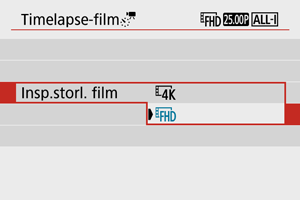
-
(3840 × 2160)
Filmen spelas in i 4K-format. Sidförhållandet är 16:9.
Bildfrekvensen är 29,97 b/s (
) för NTSC och 25,00 b/s (
) för PAL. Filmer spelas in i MP4-format (
) med ALL-I-komprimering (
).
-
(1920 × 1080)
Filmen spelas in med inspelningskvaliteten Full HD (Full High-Definition). Sidförhållandet är 16:9.
Bildfrekvensen är 29,97 b/s (
) för NTSC och 25,00 b/s (
) för PAL. Filmer spelas in i MP4-format (
) med ALL-I-komprimering (
).
-
-
Ställa in [Autoexponering].
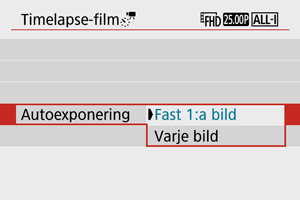
-
Fast 1:a bild
När du tar den första bilden utförs ljusmätning så att exponeringen utförs automatiskt och stämmer överens med ljusheten. Exponeringsinställningen som ställs in för den första bilden kommer även att tillämpas på efterföljande bilder. Andra fotograferingsrelaterade inställningar som ställs in för den första bilden kommer även att tillämpas på efterföljande bilder.
-
Varje bild
Ljusmätningen utförs även för varje efterföljande bild för att ställa in exponeringen automatiskt efter motivets ljushet. Observera att om du väljer alternativet [Auto] för funktioner som bildstil och vitbalansering ställs dessa in automatiskt för varje efterföljande bild.
Var försiktig
- Betydande förändringar i ljusstyrka mellan bilder kan förhindra att kameran fotograferar med det angivna intervallet när [Intervall] är inställd på mindre än 3 sek. och [Autoexponering] är inställd på [Varje bild].
- När [Autoexponering] är inställd på [Varje bild] kommer ISO-tal, slutartid och bländarvärde inte att sparas i timelapse-filmens Exif-information med vissa fotograferingsmetoder.
-
-
Ställa in [Skärm auto av].
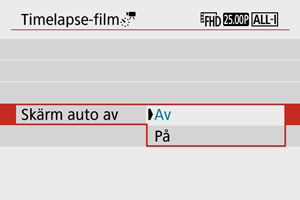
-
Av
Även vid inspelning av timelapse-film visas bilden. (Skärmen stängs av bara vid tiden för inspelning.) Observera att skärmen stängs av när ca. 30 min har gått efter att fotograferingen började.
-
På
Observera att skärmen stängs av när ca 10 sek har gått efter att fotograferingen började.
Obs!
- Vid inspelning av timelapse-film kan du trycka på knappen
för att stänga av eller sätta på skärmen.
-
-
Ställ in pipsignalen.
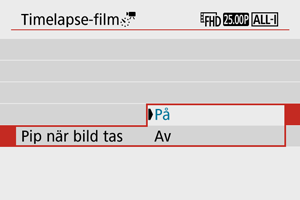
- Välj [Pip när bild tas].
- Välj [Av] för att förhindra att kameran piper för varje bild.
-
Kontrollera inställningarna.
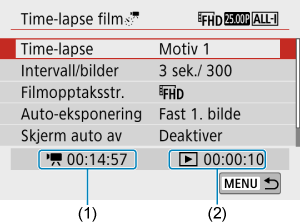
(1) Tid som krävs
Indikerar tiden som krävs för att ta antalet bilder med det angivna intervallet. Om tiden överskrider 24 timmar visas ”*** dagar”.
(2) Visningstid
Indikerar filminspelningstid (tid som krävs för att spela upp filmen) när du ska skapa timelapse-filmen i L 4K-film eller Full HD-film från stillbilderna som tagits under de angivna intervallen.
-
Stäng menyn.
- Tryck på knappen
för att stänga av menyskärmen.
- Tryck på knappen
-
Spela in timelapse-filmen.
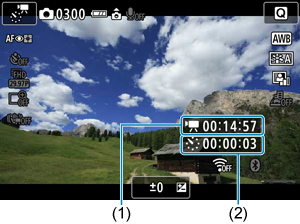
- Tryck på
och kontrollera ”Tid som krävs (1)” och ”Intervall (2)” som visas på skärmen.
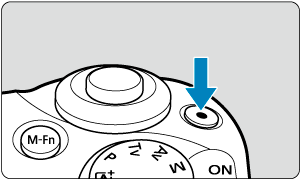
- Tryck på knappen för filminspelning för att starta inspelning av timelapse-filmer.
- AF fungerar inte när du spelar in timelapse-film.
- Medan timelapse-filmen spelas in visas “
REC“ uppe till höger på skärmen.
- När det inställda antalet bilder har tagits upphör inspelningen av timelapse-filmen.
- För att avbryta inspelning av timelapse-filmer ställer du in [Timelapse] på [Av].
- Tryck på
Var försiktig
- Rikta inte kameran mot en intensiv ljuskälla, som solen eller en intensiv artificiell ljuskälla. Det kan skada bildsensorn eller kamerans inre komponenter.
- [
: Timelapse-film] kan inte ställas in på ett annat alternativ än [Av] när kameran är ansluten till en dator med gränssnittskabel eller när en HDMI-kabel är ansluten.
- Filmservo-AF fungerar inte.
- Om slutartiden är 1/30 sekunder eller långsammare kommer exponeringen för filmen eventuellt inte att visas korrekt (kan skilja sig från resulterande filmen).
- Zooma inte med objektivet medan du spelar in en timelapse-film. Om du zoomar med objektivet kan det resultera i en oskarp bild, att exponeringen ändras eller att korrigeringen för objektivaberration inte fungerar ordentligt.
- Inspelning av timelapse-filmer under flimrande ljus kan orsaka märkbar skärmflimring och bilder kan tas med horisontella ränder (brus) eller oregelbunden exponering.
- Bilder som visas som timelapse-film kan se annorlunda ut jämfört med filmen (i detaljer som inkonsekvent ljusstyrka från flimrande ljuskällor eller brus från högt ISO-tal).
- När du spelar in en timelapse-film i svagt ljus kan den bild som visas under inspelningen skilja sig från den som faktiskt spelas in till filmen. I så fall blinkar ikonen [
].
- Om du flyttar kameran från vänster till höger (panorering) eller spelar in ett motiv som rör sig när du spelar in en timelapse-film, kan bilden se extremt förvrängd ut.
- Under inspelning av timelapse-film fungerar inte funktionen för automatisk avstängning. Du kan dessutom inte justera fotograferingsfunktioner och inställningar av menyfunktioner, visa bilder m.m.
- Ljud spelas inte in för timelapse-film.
- Om slutartiden är längre än bildtagningsintervallet, (t.ex. vid lång exponering), eller om en lång slutartid ställs in automatiskt, kan kameran kanske inte ta bilder med inställt intervall. Filminspelning kan också förhindras av bildtagningsintervall som är nästan samma som slutartiden.
- Om nästa schemalagda bild inte kan tas kommer den att hoppas över. Detta kan förkorta inspelningstiden för den skapade timelapse-filmen.
- Om tiden det tar att registrera till kortet överstiger bildtagningsintervallet på grund av fotograferingsfunktioner som ställts in eller kortets prestanda, tas några av bilderna eventuellt inte med de angivna intervallerna.
- Bilderna som inte kan tas kommer inte att registreras som stillbilder. Även om du avbryter timelapse-filmen efter endast en bild kommer den att registreras som en filmfil.
- Ställ in [
: Timelapse-film] på [Av] om du ansluter kameran till en dator via en gränssnittskabel och använder EOS Utility (EOS-programvara). Andra alternativ än [Av] förhindrar kameran från att kommunicera med datorn.
- När du spelar in en timelapse-film kommer inte objektivets Image Stabilizer (Bildstabilisator) att fungera.
- Inspelning av timelapse-film avbryts till exempel om strömbrytaren ställs på
och inställningen ändras till [Av].
- Även om en blixt används avfyras den inte.
-
Följande funktioner avbryter vänteläge för inspelning av timelapse-film och ändrar inställningen till [Av].
- Om du väljer [Rengör nu
] i [
: Sensorrengöring] eller [Grundinst.] i [
: Återställ kamera]
- Använda inställningsratten
- Om du väljer [Rengör nu
- Om du börjar spela in en timelapse-film medan den vita ikonen [
] () visas kan timelapse-filmens bildkvalitet försämras. Du rekommenderas att starta inspelning av en timelapse-film efter att den vita [
]-ikonen har försvunnit (kamerans innertemperatur har sjunkit).
Obs!
- Vi rekommenderar att du använder ett stativ.
- Vi rekommenderar att du tar testbilder i förväg.
- Filmskärmens synfältstäckning för timelapse-film i Full HD och 4K är cirka 100 %.
- Avbryt inspelningen av timelapse-filmen som pågår genom att trycka på knappen för filminspelning. Den del av timelapse-filmen som spelats in kommer att registreras på kortet.
- Om tiden som krävs för inspelning är längre än 24 timmar men inte längre än 48 timmar kommer ”2 dagar” att visas. Om tre eller fler dagar krävs kommer antalet dagar att visas i 24-timmarssteg.
- En filmfil skapas även om timelapse-filmens visningstid är kortare än en sekund. I det här fallet indikeras ”00'00"” i [Uppspelningstid].
- Om du vill spela in under längre perioder bör du använda ett tillbehör för eluttag (säljs separat).
- YCbCr 4:2:0 (8-bitars) färgprovtagning och BT.709-färgrymden används för 4K/Full HD-timelapse-filmer.
Obs!
- Du kan använda den trådlösa fjärrkontrollen BR-E1 (säljs separat) för att starta och avbryta inspelningen av timelapse-film. Förbered dig genom att ställa in [
: Fjärrkontroll] på [På].
-
Med trådlös fjärrkontroll BR-E1
Inställning av kamerastatus/
fjärrkontroll
(direktfrigöring)
2 (2 sek. fördröjning)
(Filminspelning)
Vänteläge för inspelning Som anges i inställningen Avtryckarens funktion för filmer Börjar inspelning Under inspelning av timelapse-film Avslutar inspelningen
Ungefärlig tillgänglig tid för inspelning av timelapse-filmer
Riktlinjer för hur länge du kan spela in timelapse-filmer (innan batteriet tar slut) finns i Tillgänglig driftstid.